Jak skonfigurować integrację SkyDrive w Windows Phone 8?
Różne / / February 11, 2022

Z najnowszą wersją
Office 2013 i 365
Microsoft dał jasno do zrozumienia, że kładzie nacisk na przechowywanie w chmurze i łączność. I, aby to zrobić, używają
Konta Microsoft
aka identyfikator Outlook/Live jest własnością użytkowników.
W przypadku Windows 8 i Windows Phone 8 próba wygląda jeszcze wyraźniej. Jedną z zalet, którą tutaj widzę, jest to, że pomaga nam zachować wspólne ustawienia we wszystkich używanych przez nas produktach i urządzeniach. Drugim jest umożliwienie bezproblemowej dostępności plików (muzyki, filmów, zdjęć itp.) za pośrednictwem SkyDrive.
Chociaż SkyDrive jest domyślnie połączony z naszym identyfikatorem Microsoft, musimy mieć aplikację na urządzeniach, aby móc z niej korzystać. Dlatego dzisiaj dowiemy się, jak zintegrować SkyDrive z Windows Phone 8 i ulepszyć naszą łączność.
Notatka: Urządzenie z systemem Windows Phone 8 użyte w tym poście to Nokia Lumia 920. Kroki są takie same dla wszystkich telefonów WP8.
Kroki integracji SkyDrive z Windows Phone 8
SkyDrive nie jest instalowany w systemie Windows Phone 8 jako ustawienie fabryczne. Jest jednak dostępna jako bezpłatna aplikacja ze Sklepu. Oto jak to zdobyć.
Krok 1: Na telefonie Windows Phone przesuń palcem po ekranie startowym, aby przejść do listy aplikacji. Stuknij w Sklep.
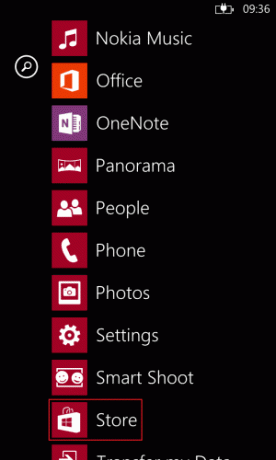
Krok 2: Na Sklep panel przejdź do aplikacje lub kliknij ikonę wyszukiwania, która pojawi się w dolnym okienku.
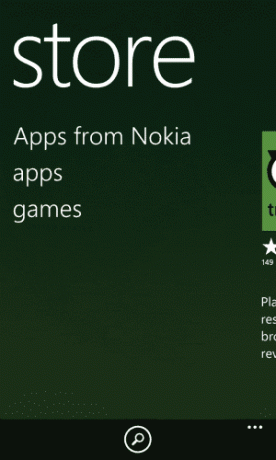
Krok 3: Poszukaj SkyDrive. Zeskanuj listę aplikacji lub wyszukaj słowo kluczowe Skydrive.

Krok 4: Kiedy już trafisz Wchodzić zobaczysz, że lista się zapełni. Weź pierwszy. Ten, który jest oznaczony tagiem Microsoft Corporation.
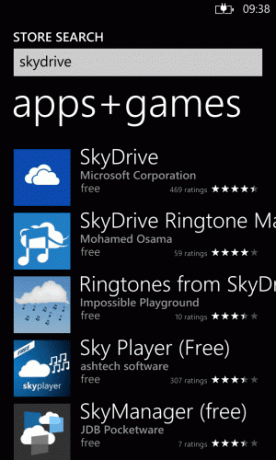
Krok 5: Spowoduje to przejście do ekranu szczegółów aplikacji. Kliknij zainstalować, aby przenieść go na swój telefon.
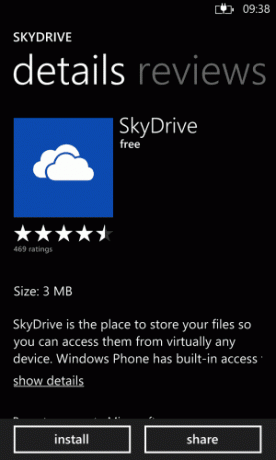
Krok 6: Aby kontynuować proces instalacji, musisz zezwolić SkyDrive na dostęp do Twojej lokalizacji. Więc dotknij pozwalać na.
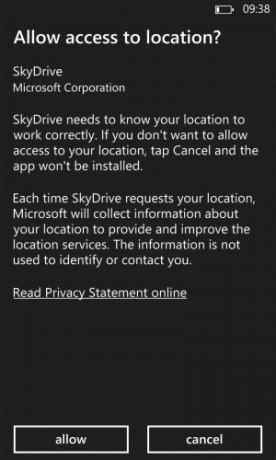
Pomiń następny krok, jeśli masz już skonfigurowane konto Microsoft w telefonie. Inaczej zajmij się tym właśnie tutaj.
Krok 7: Kliknij Zaloguj się aby skonfigurować identyfikator Microsoft w telefonie. Podaj dane logowania i wybierz ustawienia synchronizacji.



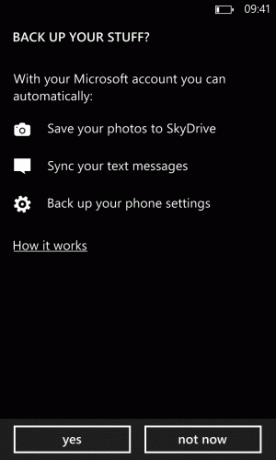
Krok 8: Po zakończeniu zobaczysz instalację SkyDrive w telefonie. Niech tak się stanie i poczekaj na monit.
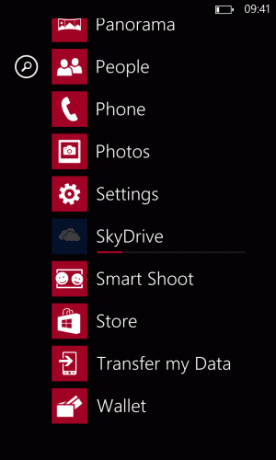
Krok 9: Zostaniesz poproszony o Zaloguj się na swoje konto SkyDrive. Ponownie podaj dane logowania, aż skończysz.
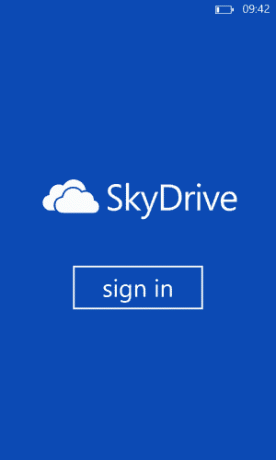

Otóż to. Pomyślnie zintegrowałeś SkyDrive z Windows Phone 8. Teraz możesz uruchomić aplikację (powinna być już otwarta) i przeglądać swoje pliki, dodawać nowe do listy i wiele więcej.
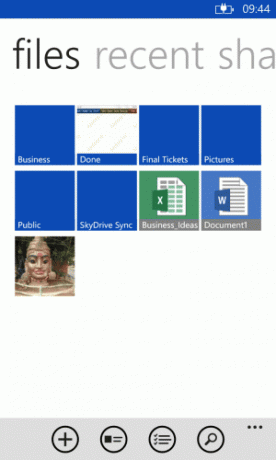
Zobaczysz, że natychmiast łączy się z aplikacją Office i sprawia, że Twoje zadania biurowe i dokumentowanie są tak łatwe. Fajnie, prawda?
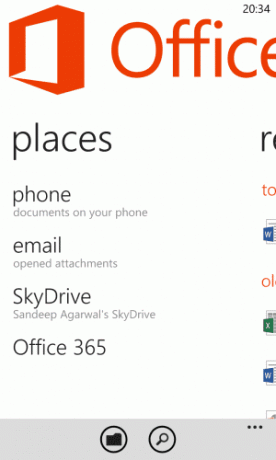
Poza tym możesz włączyć funkcję automatycznego przesyłania swoich zdjęć, przechodząc do Zdjęcia -> Ustawienia i wybierając SkyDrive jak włączone.
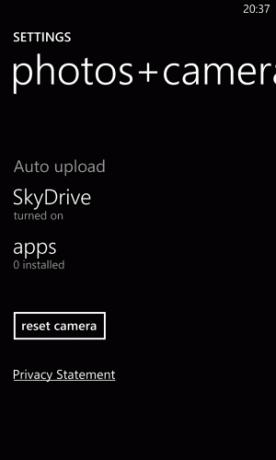
Wniosek
Jest to obowiązkowa funkcja dla wszystkich użytkowników Windows Phone 8. Jestem pewien, że będziesz miał lepsze wrażenia i łatwiejszy dostęp do wszystkich swoich rzeczy w chmurze, gdy to zrobisz. Daj nam znać, jeśli napotkasz jakiekolwiek problemy. Chętnie pomożemy.
Ostatnia aktualizacja 02 lutego 2022
Powyższy artykuł może zawierać linki afiliacyjne, które pomagają we wspieraniu Guiding Tech. Nie wpływa to jednak na naszą rzetelność redakcyjną. Treść pozostaje bezstronna i autentyczna.



